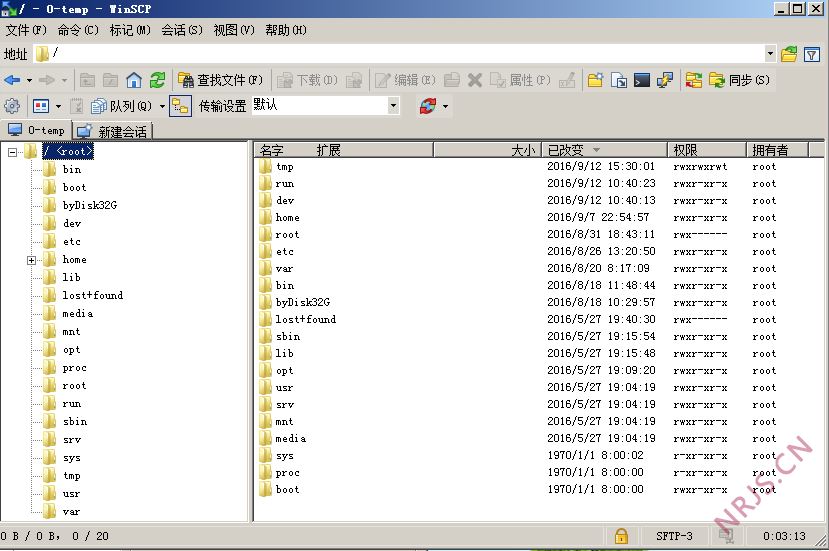|
|
第一次本地登录和远程登录
当你通过前面几个教程成功安装好了CentOS后看到系统的登录界面肯定既兴奋又好奇。第一次登录Linux命令行环境建议使用root帐号,因为这个root帐号是所有发行版Linux系统的基本帐号。而该帐号的密码则是你在安装操作系统时填写的密码(注意大小写),处于密码复杂度的安全起见系统会要求你输入一个带有数字,大小写字母,符号的密码。而且Linux系统的命令方式登录系统在输入密码时一般是不会有任何显示的输出不像Windows系统有类似*号来代替,Linux命令行输入密码没有任何显示。你只要正确的输入密码然后直接回车即可,如果没有输入正确系统又会弹回要求重新输入。直到登录成功为止。
采用Putty远程SSH登录Linux系统
当完成上一部本机键盘登录服务器后建议使用ifconfig查看服务器的IP地址,获取到服务器的IP地址后就可以找一台Windows系统的PC电脑然后下载使用Putty这个工具远程SSH登录Linux系统了。打开putty后在HostName上填写刚才获取到的IP地址,然后选择SSH协议,端口自然是变成22端口。因为Linux的命令窗口是UTF8编码的所以在Putty这个工具里要在Translation选项中选择好Remote character set设置为utf-8才可以防止远程登录Linux后汉字等字符显示乱码。
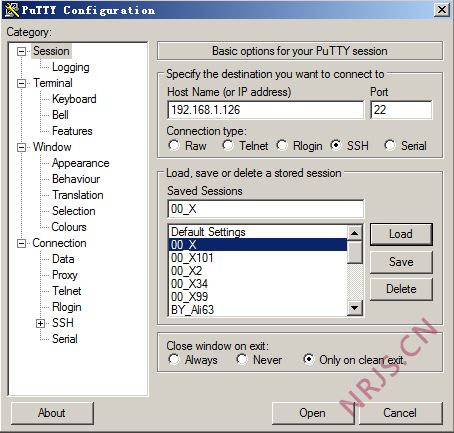
采用WinSCP进行远程文件管理
WinSCP一直是远程管理Linux系统文件的经典工具,他是运行在Windows环境下使用SSH协议的一个开源的支持SFTP和SCP协议的图形化Linux文件管理客户端。使用的方法也是要填写好HostNmae即IP地址和默认端口22进行登录。WinSCP有一个方便的地方就是要求保存登录的帐号和密码,不用每次登录时到要手工输入。以上信息都输入正确后点击登录即可成功,在软件的左侧是本地WINDOWS系统的文件,在右侧可以看到文件树的机构所有的文件都是从/目录下分支出来的一目了然。如果需要上传直接从左侧的本地文件夹中拖拽到右侧远程Linux系统中即可。当然也可以直接双击右侧的文件进行文本编辑。